Oppdatert april 2024: Slutt å få feilmeldinger og senk systemet med optimaliseringsverktøyet vårt. Få den nå på denne koblingen
- Last ned og installer reparasjonsverktøyet her.
- La den skanne datamaskinen din.
- Verktøyet vil da fiks datamaskinen din.
Hvis du viser et skjermbilde av en virtuell maskin ved hjelp av oppstartsdiagnostikk, viser skjermbildet en Windows-installasjonsfeil når tjenester startes under Windows-installasjonen. Ved en feil vises følgende melding:
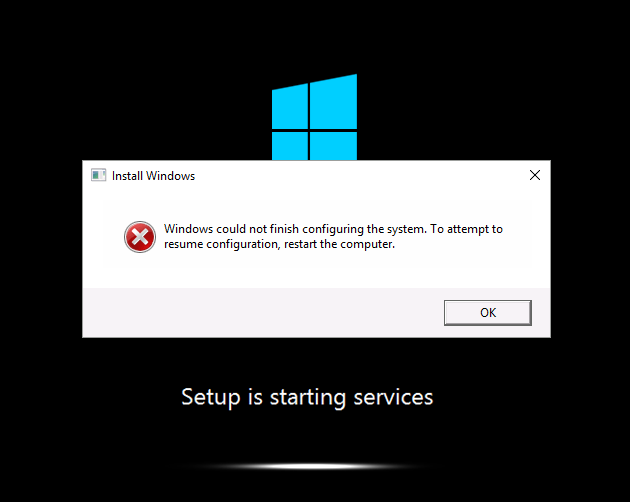
Windows kan ikke fullføre systemkonfigurasjonen. Start datamaskinen på nytt for å fortsette med konfigurasjonen. Installatøren starter tjenester
Denne feilen oppstår når operativsystemet ikke klarer å fullføre Sysprep-prosessen. Denne feilen oppstår når du prøver å starte en generisk virtuell maskin for første gang. Hvis dette problemet oppstår, må du bygge det generiske bildet på nytt fordi bildet er i en umonterbar tilstand og ikke kan gjenopprettes.
Hva er sprøyting?

Sysprepping lar deg distribuere Microsoft Windows-bilder til andre datamaskiner ved hjelp av Sysprep-verktøyet. Sysprep er et verktøy utviklet av Microsoft som forenkler prosessen med å distribuere Microsoft Windows til mange andre datamaskiner samtidig. Den fjerner datamaskinrelatert informasjon fra et Windows-bilde, og kan deretter enkelt installeres eller distribueres på andre datamaskiner.
Oppdatering fra april 2024:
Du kan nå forhindre PC -problemer ved å bruke dette verktøyet, for eksempel å beskytte deg mot tap av filer og skadelig programvare. I tillegg er det en fin måte å optimalisere datamaskinen for maksimal ytelse. Programmet fikser vanlige feil som kan oppstå på Windows -systemer uten problemer - du trenger ikke timer med feilsøking når du har den perfekte løsningen på fingertuppene:
- Trinn 1: Last ned PC Repair & Optimizer Tool (Windows 10, 8, 7, XP, Vista - Microsoft Gold-sertifisert).
- Trinn 2: Klikk på "start Scan"For å finne Windows-registerproblemer som kan forårsake PC-problemer.
- Trinn 3: Klikk på "Reparer alle"For å fikse alle problemer.
Så for Sysprepping, må du først lage et bilde av Windows på ditt nåværende system. Etter det må du bruke Sysprep-verktøyet for å forberede det for installasjon på andre datamaskiner.
La oss nå gå videre til denne feilen som oppstår når du syspenper et Windows 10-bilde og starter datamaskinen på nytt.
Deaktiver Aktiver beskyttelse av datamappen
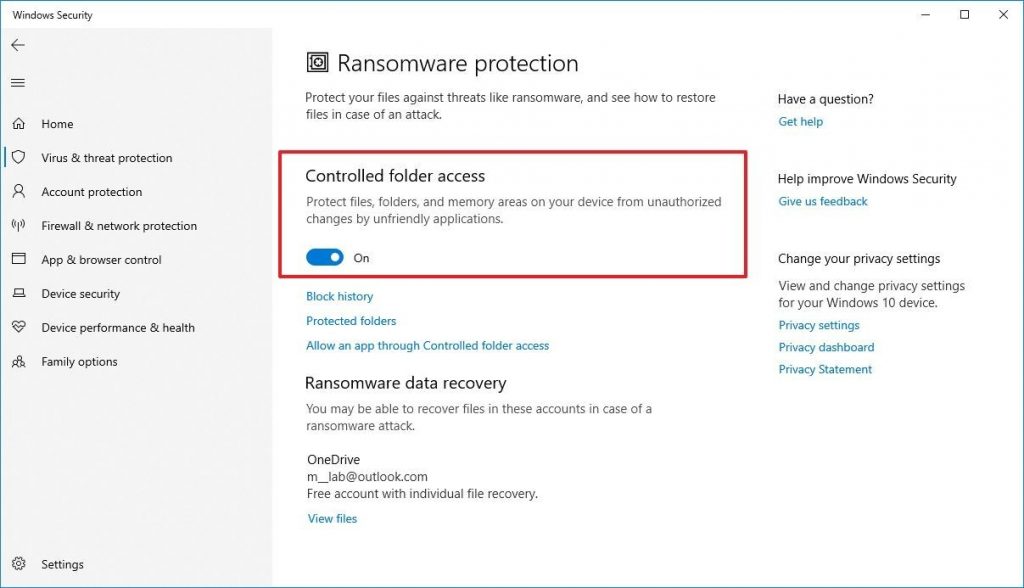
Deaktiver beskyttelsesinnstillingen for datamapper i MAR-policyen, kjør Sysprep, og aktiver deretter innstillingen på nytt når Sysprep er ferdig.
- Åpne ePO og gå til MAR-strategi.
- I kategorien Generelt, fjern merket for Aktiver databeskyttelsesmappe.
- Send våkne til agenten på endepunktet.
- Retningslinjene endres til sluttpunktet.
- Kjør Sysprep og vent til den er fullført.
- Aktiver databeskyttelsen på nytt i MAR-policyen, og send agentoppvåkning på endepunktet.
Bruk Microsoft-oppdateringen
Feilen kan løses med oppdateringen http://support.microsoft.com/kb/981542/. Hvordan komme på en bærbar datamaskin?
- Hvis feil: Windows kan ikke fullføre systemkonfigurasjonen. Start datamaskinen på nytt for å fortsette med konfigurasjonen. Trykk på SKIFT-F10. Ikke klikk OK.
- På dette punktet kan du gjøre nesten hva som helst.
- Jeg anbefaler å starte services.msc og starte alle tjenester merket: Automatisk.
- Kjør compmgmt.msc, aktiver en administratorbruker eller opprett en ekstra bruker med administratorrettigheter
- Kjør explorer.exe
- Nå kan du bytte bruker
- Logg på med administrator og kjør løsningen
Ekspert Tips: Dette reparasjonsverktøyet skanner depotene og erstatter korrupte eller manglende filer hvis ingen av disse metodene har fungert. Det fungerer bra i de fleste tilfeller der problemet skyldes systemkorrupsjon. Dette verktøyet vil også optimere systemet ditt for å maksimere ytelsen. Den kan lastes ned av Klikk her

CCNA, Webutvikler, PC Feilsøking
Jeg er en datamaskinentusiast og en praktiserende IT-profesjonell. Jeg har mange års erfaring bak meg i dataprogrammering, feilsøking og reparasjon av maskinvare. Jeg er spesialisert på webutvikling og database design. Jeg har også en CCNA-sertifisering for nettverksdesign og feilsøking.

